Metodi di login
Schermata di login
Quando si accede a Web Connection, questa è la prima schermata visualizzata. Inserire le informazioni necessarie, ad esempio il nome utente, e accedere a Web Connection.
 Tips
Tips Se non si hanno configurato le impostazioni di autenticazione nella macchina, sarà visualizzata la schermata nel modo utente pubblico invece della schermata di Login.
Se non si hanno configurato le impostazioni di autenticazione nella macchina, sarà visualizzata la schermata nel modo utente pubblico invece della schermata di Login. La schermata visualizzata varia a seconda che l'autenticazione sia abilitata o meno nella macchina. Inoltre, le operazioni disponibili dopo l'accesso differiscono a seconda delle informazioni inserite nella schermata di Login.
La schermata visualizzata varia a seconda che l'autenticazione sia abilitata o meno nella macchina. Inoltre, le operazioni disponibili dopo l'accesso differiscono a seconda delle informazioni inserite nella schermata di Login.
Elemento | Descrizione |
|---|---|
[Login] | Selezionare la modalità di accesso. La modalità di accesso varia in base al tipo di utente. La modalità utente e la modalità amministratore sono disponibili come modi di login. Per informazioni dettagliate, fare riferimento a [Modalità Accesso] . |
[Velocità di visualizzazione] | Selezionare la velocità di visualizzazione di Web Connection. Se è stato selezionato [Copia vel.], si può accedere a Web Connection nel modo veloce. Il modo veloce consente di salvare i dati, per esempio le immagini, nella memoria cache del Browser Web, aumentando così la velocità delle operazioni. |
[Assistenza utente] | Consente la visualizzazione dei contenuti di avviso nella finestra di dialogo quando viene mostrato un avviso durante l'utilizzo della macchina dopo il login. |
[Linguaggio] | Selezionare una lingua da usare nella visualizzazione di Web Connection. |
 Tips
Tips Per accedere utilizzando il modo veloce dopo avere aggiornato il firmware di questa macchina, eliminare una sola volta i dati contenuti nella cache del Browser Web.
Per accedere utilizzando il modo veloce dopo avere aggiornato il firmware di questa macchina, eliminare una sola volta i dati contenuti nella cache del Browser Web. Per accedere utilizzando il modo standard, dopo avere eseguito la procedura di accesso nel modo veloce, eliminare i dati della cache del Browser Web.
Per accedere utilizzando il modo standard, dopo avere eseguito la procedura di accesso nel modo veloce, eliminare i dati della cache del Browser Web.
Modalità Accesso
Web Connection dispone di diverse modalità di login e le operazioni disponibili variano a seconda della modalità.
Sono disponibili due modalità di login di Web Connection: il "Modalità amministratore" che consente di configurare le impostazioni della macchina e il "Modalità utente" che abilita l'uso delle funzioni nella macchina.
Modalità Accesso | Descrizione | |
|---|---|---|
Modalità amministratore | Consente all'amministratore della macchina di accedere per configurare le impostazioni della macchina. Per accedere, occorre inserire la password amministratore della macchina. L'accesso come amministratore consente di usare i seguenti menu categoria.
| |
Modo utente | Consente a un utente, come un utente registrato, utente pubblico o amministratore casella utente di accedere alla macchina. L'utente è in grado di confermare lo stato della macchina, usare i file nella casella utente, eseguire la stampa diretta, registrare un indirizzo e svolgere altre funzioni di questa macchina. Il metodo di login e le operazioni disponibili dopo l'accesso differiscono a seconda del tipo di login utente. | |
[Utente registrato] | Consente l'accesso a un utente o traccia account registrata nella macchina. Per accedere, attivare l'impostazione di autenticazione nella macchina e registrare l'utente o traccia account. L'accesso come utente registrato consente di usare i seguenti menu categoria.
| |
[Amministratore (Modalità utente)] | Consente all'amministratore della macchina di accedere come utente con l'autorità di amministratore. Quando si accede alla macchina in questa modalità, non è possibile modificare le impostazioni della macchina. Per accedere, occorre inserire la password amministratore della macchina. In questa modalità è possibile eliminare i lavori. | |
[Ammin. Casella] | Consente di accedere come l'amministratore dedicato della casella utente. Per accedere, occorre inserire la password amministratore casella della macchina. In questa modalità, è possibile usare la casella registrata nella macchina, a prescindere dall'impostazione della password casella. Per usare il modo Impostazione amministrazione casella utente, attivare l'amministratore casella della macchina. | |
[Utente pubblico] | Consente a un utente non registrato nella macchina di accedere come utente pubblico. Quando l'utilizzo da parte degli utenti pubblici non è consentito dalla macchina, questa modalità non è disponibile. | |
 Tips
Tips L'utente che ha i privilegi di amministratore può effettuare l'accesso alla macchina in modo amministratore. Per informazioni dettagliate, fare riferimento a [Log in al modo amministratore (per un utente registrato con privilegi di amministratore)] .
L'utente che ha i privilegi di amministratore può effettuare l'accesso alla macchina in modo amministratore. Per informazioni dettagliate, fare riferimento a [Log in al modo amministratore (per un utente registrato con privilegi di amministratore)] .
Cambio delle modalità di login
Quando si passa ad un'altra modalità di login, dopo avere avuto accesso a Web Connection, uscire una sola volta da Web Connection.
Uscire da Web Connection.

 Quando si è nella modalità utente pubblico, fare clic su [Alla schermata di Login].
Quando si è nella modalità utente pubblico, fare clic su [Alla schermata di Login]. Quando si è in una modalità diversa da quella utente pubblico, fare clic su [Esci].
Quando si è in una modalità diversa da quella utente pubblico, fare clic su [Esci].Viene visualizzata la Schermata di login.
Selezionare una modalità di accesso e inserire le informazioni richieste.
 Per accedere al modo amministratore, fare riferimento a [Accesso alla modalità amministratore] .
Per accedere al modo amministratore, fare riferimento a [Accesso alla modalità amministratore] . Per accedere al modo utente, fare riferimento a [Accesso alla modalità utente] .
Per accedere al modo utente, fare riferimento a [Accesso alla modalità utente] .Fare clic su [Accesso].
Viene visualizzata la schermata relativa alla modalità di login selezionata.
 Tips
Tips Se non si utilizza la macchina per un dato periodo di tempo dopo l'accesso a Web Connection, si verrà disconnessi automaticamente.
Se non si utilizza la macchina per un dato periodo di tempo dopo l'accesso a Web Connection, si verrà disconnessi automaticamente. Se l'impostazione di autenticazione viene modificata nel Pannello di controllo mentre si accede alla modalità utente di Web Connection, si verrà disconnessi automaticamente.
Se l'impostazione di autenticazione viene modificata nel Pannello di controllo mentre si accede alla modalità utente di Web Connection, si verrà disconnessi automaticamente.
Accesso alla modalità amministratore
L'accesso alla modalità amministratore consente di configurare le impostazioni della macchina.
Nella schermata di Login, selezionare [Amministratore] quindi fare clic su [Accesso].

Selezionare [Amministratore (Modalità ammin)].

 Quando l'amministratore della macchina desidera accedere al modo utente, selezionare [Amministratore (Modalità utente)].
Quando l'amministratore della macchina desidera accedere al modo utente, selezionare [Amministratore (Modalità utente)]. Quando l'amministratore di questa macchina effettua l'accesso come amministratore della casella utente, selezionare [Ammin casella]. Per informazioni dettagliate sull'amministratore casella utente, fare riferimento a [Imp. amministratore casella] .
Quando l'amministratore di questa macchina effettua l'accesso come amministratore della casella utente, selezionare [Ammin casella]. Per informazioni dettagliate sull'amministratore casella utente, fare riferimento a [Imp. amministratore casella] . La visualizzazione della schermata di immissione password differisce a seconda delle impostazioni della macchina.
La visualizzazione della schermata di immissione password differisce a seconda delle impostazioni della macchina.Inserire la password amministratore, quindi fare clic su [OK].
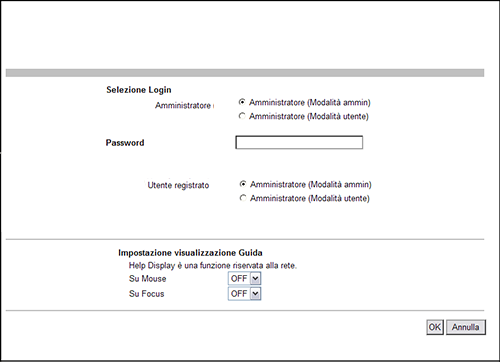
Viene visualizzata la finestra del modo Amministratore.
 Tips
Tips È possibile effettuare il log in al modo amministratore per modificare le impostazioni di questa macchina anche durante lo svolgimento di un lavoro o mentre si verifica un errore o un inceppamento carta nella macchina. Tuttavia, una modifica delle impostazioni che riguarda un lavoro attivo non verrà riportata immediatamente. Per verificare se le impostazioni sono state riportate, selezionare nel modo amministratore [Manutenzione] - [Confermare le impostazioni aggiornamento per i lavori conservati.]
È possibile effettuare il log in al modo amministratore per modificare le impostazioni di questa macchina anche durante lo svolgimento di un lavoro o mentre si verifica un errore o un inceppamento carta nella macchina. Tuttavia, una modifica delle impostazioni che riguarda un lavoro attivo non verrà riportata immediatamente. Per verificare se le impostazioni sono state riportate, selezionare nel modo amministratore [Manutenzione] - [Confermare le impostazioni aggiornamento per i lavori conservati.] A seconda dello stato di questa macchina, potrebbe non essere possibile accedere al modo Amministratore.
A seconda dello stato di questa macchina, potrebbe non essere possibile accedere al modo Amministratore. In [Impostazioni di visualizzazione della guida], è possibile selezionare se si desidera visualizzare la guida popup nel menu rete che si apre quando si effettua il login alla macchina in modo amministratore. Per informazioni dettagliate sulla guida popup, fare riferimento a [Visualizzazione del significato dell'impostazione nella finestra popup] .
In [Impostazioni di visualizzazione della guida], è possibile selezionare se si desidera visualizzare la guida popup nel menu rete che si apre quando si effettua il login alla macchina in modo amministratore. Per informazioni dettagliate sulla guida popup, fare riferimento a [Visualizzazione del significato dell'impostazione nella finestra popup] .
Log in al modo amministratore (per un utente registrato con privilegi di amministratore)
Se l'utente registrato ha i privilegi di amministratore può effettuare l'accesso in modo amministratore per configurare la macchina.
Nella schermata di Login, selezionare [Amministratore] quindi fare clic su [Accesso].
Selezionare [Amministratore (Modalità ammin)].

 Quando l'utente registrato effettua l'accesso in modo amministratore usando i relativi privilegi, selezionare [Amministratore (Modalità utente)].
Quando l'utente registrato effettua l'accesso in modo amministratore usando i relativi privilegi, selezionare [Amministratore (Modalità utente)]. Quando l'utente registrato effettua l'accesso come amministratore della casella utente, selezionare [Amministratore casella]. Per informazioni dettagliate sull'amministratore casella utente, fare riferimento a [Imp. amministratore casella] .
Quando l'utente registrato effettua l'accesso come amministratore della casella utente, selezionare [Amministratore casella]. Per informazioni dettagliate sull'amministratore casella utente, fare riferimento a [Imp. amministratore casella] . La visualizzazione della schermata di immissione password differisce a seconda delle impostazioni della macchina.
La visualizzazione della schermata di immissione password differisce a seconda delle impostazioni della macchina.Inserire il nome utente e la password e fare clic su [OK].
Viene visualizzata la finestra del modo Amministratore.
 Tips
Tips È possibile effettuare il log in al modo amministratore per modificare le impostazioni di questa macchina anche durante lo svolgimento di un lavoro o mentre si verifica un errore o un inceppamento carta nella macchina. Tuttavia, una modifica delle impostazioni che riguarda un lavoro attivo non verrà riportata immediatamente. Per verificare se le impostazioni sono state riportate, selezionare nel modo amministratore [Manutenzione] - [Confermare le impostazioni aggiornamento per i lavori conservati.]
È possibile effettuare il log in al modo amministratore per modificare le impostazioni di questa macchina anche durante lo svolgimento di un lavoro o mentre si verifica un errore o un inceppamento carta nella macchina. Tuttavia, una modifica delle impostazioni che riguarda un lavoro attivo non verrà riportata immediatamente. Per verificare se le impostazioni sono state riportate, selezionare nel modo amministratore [Manutenzione] - [Confermare le impostazioni aggiornamento per i lavori conservati.] A seconda dello stato di questa macchina, potrebbe non essere possibile accedere al modo Amministratore.
A seconda dello stato di questa macchina, potrebbe non essere possibile accedere al modo Amministratore. In [Impostazioni di visualizzazione della guida], è possibile selezionare se si desidera visualizzare la guida popup nel menu rete che si apre quando si effettua il login alla macchina in modo amministratore. Per informazioni dettagliate sulla guida popup, fare riferimento a [Visualizzazione del significato dell'impostazione nella finestra popup] .
In [Impostazioni di visualizzazione della guida], è possibile selezionare se si desidera visualizzare la guida popup nel menu rete che si apre quando si effettua il login alla macchina in modo amministratore. Per informazioni dettagliate sulla guida popup, fare riferimento a [Visualizzazione del significato dell'impostazione nella finestra popup] .
Accesso alla modalità utente
Nella modalità utente, è possibile usare funzioni come le operazioni box e la stampa diretta. È possibile effettuare l'accesso come utente registrato o utente pubblico.
Per accedere come utente registrato, selezionare [Utente registrato] nella schermata di Login.
Inserire il nome utente e la password e fare clic su [Accesso].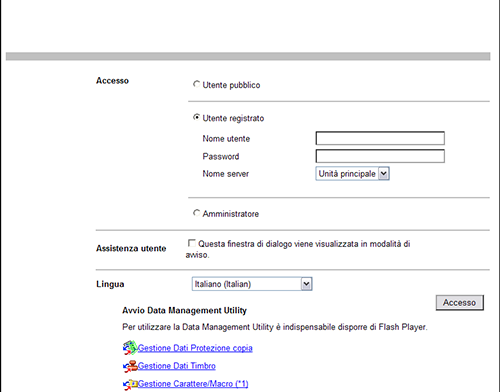
 Tips
Tips La visualizzazione di un elenco di nomi utente consente di selezionare un utente di login. Per visualizzare un elenco di nomi utente, nel pannello di controllo, fare clic su [Utilità] - [Impostazioni amministratore] - [Autenticazione utente/Traccia account] - [Sistema Autenticazione] - [Impostazioni amministratore], e impostare [Lista nomi utenti] su [ON].
La visualizzazione di un elenco di nomi utente consente di selezionare un utente di login. Per visualizzare un elenco di nomi utente, nel pannello di controllo, fare clic su [Utilità] - [Impostazioni amministratore] - [Autenticazione utente/Traccia account] - [Sistema Autenticazione] - [Impostazioni amministratore], e impostare [Lista nomi utenti] su [ON]. Quando si usa un server autenticazione esterno, selezionare il server.
Quando si usa un server autenticazione esterno, selezionare il server. Per accedere come utente pubblico, selezionare [Utente pubblico], quindi fare clic su [Accesso] nella schermata di Login.
Per accedere come utente pubblico, selezionare [Utente pubblico], quindi fare clic su [Accesso] nella schermata di Login.